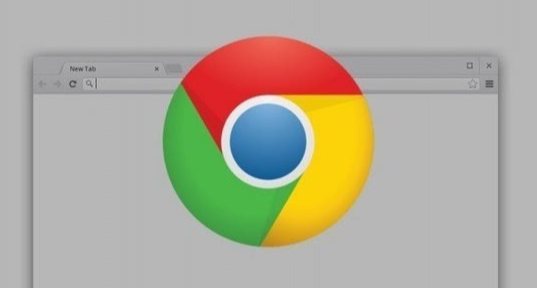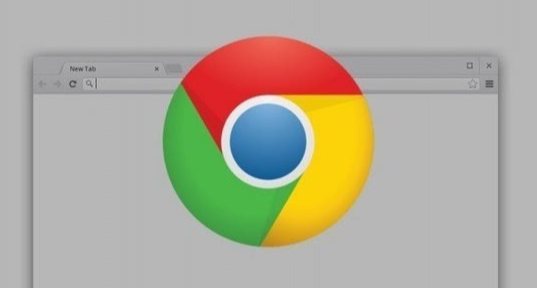
在 Chrome 浏览器中,管理并删除密码是一项重要的操作,能保障你的账户安全与隐私。以下是具体步骤:
- 查看已保存密码:打开 Chrome 浏览器,点击右上角的菜单图标(三个竖点),选择“设置”。在设置页面左侧,点击“自动填充”选项,接着点击“密码”选项。在这里,你能看到已保存的所有密码,每个网站对应一个条目,显示网站名称、保存的
用户名以及隐藏的密码。
- 删除单个密码:找到想要删除密码的网站条目,点击该条目右侧的三个竖点图标,选择“删除”选项,在弹出的确认对话框中,再次点击“删除”,即可将此网站的密码从 Chrome 中移除。
- 批量删除密码:若想一次性删除多个或全部密码,可在密码管理页面点击右上角的“三个竖点”图标,选择“
导出密码”,这将把所有已保存密码导出到一个 CSV 文件。你可以在 CSV 文件中筛选要删除的密码对应的网站,然后在 Chrome 中逐个删除这些网站的密码,或者直接清空整个密码列表(需谨慎操作)。
- 管理密码设置:在密码管理页面,你还可以进行一些其他管理操作。比如,开启或关闭“自动填充密码”功能,若关闭,Chrome 将不再自动填充已保存的密码;开启“提示保存密码”功能后,当你登录新网站时,Chrome 会询问你是否保存该网站的密码。
通过以上步骤,你能在 Chrome 浏览器中有效管理并删除不需要的密码,保护个人隐私和账户安全。